ساخت گروه در تلگرام به صورت تصویری + نکات و تنظیمات گپ
- زمان مطالعه : 7 دقیقه
ساخت گروه در تلگرام این امکان را به شما می دهد تا با اعضای خانواده ، دوستان و آشنایان خود به گفتگوی دسته جمعی بپردازید 😍
در این مقاله از سایت اینستاگیت آموزش نحوه ساخت گروه در تلگرام در اندروید و کامپیوتر + تنظیمات مربوط به گروه را به صورت تصویری و ویدیویی به صورت کاملا جامع یاد می گیریم.
کاربرد های گروه چیست؟
تلگرام به یک پلتفرم چت محبوب در بین کاربران مختلف از سراسر جهان تبدیل شده است ، تلگرام امکانات بی نظیری هم در اختیار کاربران خود قرار داده است که یکی از جذاب ترین امکانات آن برقراری ارتباط با دوستان و آشنایان از طریق ساختن گروه است.
خب بیاین یکی از کاربرد های گروه رو بگم بهتون، مثلا فرض کنید قصد دارید به سفری بروید و می خواهید برنامهٔ سفرتون رو به دوست هاتون بگید، وقتی در همچین شرایطی قرار بگیرید بهترین کار اینکه یک پیام را به چندین نفر ارسال کنید.
خب گپ این امکان رو به شما می دهد که یک پیام را برای همه آن را بفرستید، برای این منظور فقط کافیه دوست هاتون رو در یک گروه اضافه کنید و با آنها به صورت دست جمعی چت و مشورت کنید به همین سادگی 🙂
راستی شاید شما کمتر جایی شنیده باشید که در اینستاگرام هم همچنین قابلیت خفنی وجود داره، به حر حال اگر میخاهید در اینستاگرام یک گروه داشته باشید فقط کافیه یک سر به مقاله ساخت گروه در اینستاگرام بزنید.
اگر هم خیلی به اینستاگرام علاقه دارید فکر کنم صفحه خرید پیج اینستاگرام یا خرید فالوور و خرید لایک اینستاگرام برای شما مناسب باشه.
نکاتی درباره ساخت گروه تلگرام
خب چند تا نکته بتهون بگم بعدش بریم سراغ آموزش ساخت گروه در تلگرام 😉
یکی از نکاتی که باید بهش توجه کنید ظرفیت دعوت کردن به گروه است، منظورم اینه که فقط 200 نفر از مخاطبین خود را می توانید به گروه اد کنید، البته به این منظور نیست که فقط ۲٠٠ عضو میتوانید داشته باشین! نه اصلا اینجور نیست شما می توانید به صورت نامحدود ممبر داشته باشین فقط کافیه لینک گروه تون رو به افراد بدین تا از طریق لینک وارد گپتون بشن.
نکته دوم: تا حالا دقت کردین که چرا این همه تلگرام داریم؟مانند موبوگرام، تلگرام طلایی و… ❗️
خب الان دلیل شو میگم، دلیلش اینه که نسخه کلاینت برنامه تلگرام وجود دارد. حالا این یعنی چی؟
یعنی این که هر کسی میتواند در برنامهٔ تلگرام تغییراتی ایجاد کند و آن را منتشر کند 😬 پس دوست من پیشنهاد میکنم که از برنامه اصلی تلگرام استفاده کنی که امنیت تون حفظ بشه.
یک چیزی رو داشت یادم میرفت بگم، اگه هدف شما از ساخت گروه تلگرام تبلیغ محصولات خود هست به نظرم بهتره که یک کانال تلگرام برای خودتون بسازید؛ اگر هم بلد نیستید اصلا نگران نباشید فقط کافیه مقاله ساخت کانال تلگرام رو مطالعه کنید.
خب بریم سراغ آموزش ساخت گروه تلگرام، با من همراه باش.
آموزش ساخت گروه تلگرام با گوشی 📱
1. اولین قدم برای ساخت گروه در تلگرام این است که بروز ترین نسخه تلگرام را از گوگل پلی دانلود و نصب کنید
2. سپس اپلیکیشن تلگرام را باز کرده و در پایین صفحه سمت چپ روی آیکون مداد کلیک کنید.
3. روی گروه جدید کلیک کنید.
4. در صفحه باز شده لیست مخاطبین شما وجود دارد، هر کدوم از کسانی که می خواهید به گروه تون اضافه بشن رو لمس کنید تا به لیست اعضای گروه اضافه بشن.
❗️بعد از اینکه روی یک مخاطب کلیک کنید ی تیک کنار عکس پروفایلش ظاهر میشه، و به این معناست که اون شخص به لیست اعضای گروه اضافه شده، حالا اگر بخواهید اون رو از لیست حذف کنید کافیه دوباره روش کلیک کنید تا تیک برداشته بشه.
پس از انتخاب لیست اعضای گپ روی آیکون بعدی پایین صفحه بزنید.
این آیکون شاید در برخی از گوشی ها متفاوت باشد یا Next نوشته شده باشد.
5. در اینجا باید نام گروه و عکس پروفایل گپمون رو انتخاب کنیم.
نام گروه رو حتما باید وارد کنیم ولی عکس پروفایل اجباری نیست.
پس از انتخاب نام و عکس پروفایل روی آیکون تیک پایین صفحه کلیک می کنیم.
6. تبریک میگم گروه ما با موفقیت ایجاد شد. 😍
خب به همین راحتی گروه ما در تلگرام ساخته شد . حالا بریم تا با تنظیمات و مدیریت گپ ساخته شده آشنا بشیم .
📒 شاید بدردت بخوره
از اونجایی که شما داری این مقاله رو میخونی صد در صد تصمیم به ساخت گروه در تلگرام گرفته ای برای همین بهت پیشنهاد میکنم حتما مقاله ساخت استیکر تلگرام رو هم بخون چون خیلی به کارت میاد.
تنظیمات گپ تلگرام
حالا چ جوری وارد تنظیمات گپ بشیم؟
اصلان نگران نباشید همه شو توضیح میدم، روی نام گروه کلیک کنید تا صفحه مربوط به تنظیمات بالا بیاد.
❗️یه نکته قبل از شروع آموزش بگم، برنامه ای که من ازش استفاده میکنم تلگراف نام دارد، شاید بعضی از گزینه ها برای شما وجود نداشته باشد اگر نبود مشکل از برنامه ای که استفاده می کنید است.
خب پس از زدن روی نام گروه صفحه ای براتون بالا میاد که میتونید اعضای گروه ، بیوگرافی گروه و مواردی دیگر رو مشاهده کنید.
در بالای صفحه روی آیکون مداد بزنید تا تنظیمات گروه نمایش داده شود.
خب بریم تنظیمات گروه رو تک به تک بهتون توضیح بدم.
1. برای تغییر نام گروه، روی اسم گپ بزنید.
2. برای تغییر عکس پروفایل، روی تنظیم عکس یا ویدیو بزنید.
3. برای گذاشتن بیوگرافی، روی توضیحات بزنید.
نوع گروه : بزارید یکم توضیح درباره نوع گروه بدم.
دو نوع گروه داریم خصوصی و عمومی.
در گروه های خصوصی هر کسی نمی تواند وارد شود و فقط باید از طریق لینک دعوت وارد گروه شد، ولی در گروه های عمومی همه میتوانند وارد شوند و حتی اسم گروه در نیایج جستجو هم بالا میاد.
خب نوع گروه خود را انتخاب کنید که بریم سراغ بقیه قسمت ها، راستی لینک دعوت گروه هم باید از همین قسمت بگیرید.
تاریخچه گفتگو برای اعضای جدید : یعنی کسانی که تازه وارد گروه شدند پیام های قبلا براشون نمایش داده بشه یا نشه؟
واکنش ها : یعنی واکنش هایی که روی پیام های گپ میشه گذاشت که به صورت ایموجی است .
اختیارات : در این قسمت میتونید اختیارات اعضای گپ رو محدود کنید.
یعنی توانایی ارسال گیف، لینک ، استیکر و… داشته باشند یا ن؟
و حتی میتوانید در بخش حالت آرام برای ارسال پیام زمان بندی بذارید، این گزینه برای کسانی که خیلی لینک تبلیغاتی میدن خیلی خوبه 🙂
لینک های دعوت
مدیران : برای افزودن ادمین و برکناری ادمین از این بخش اقدام کنید.
اعضا : در این بخش میتونید اعضای گروه رو ریم یا حذف کنید.
حذف و ترک گروه : در این بخش هم میتوانید گپ خود را حذف کنید.
خب امیدوارم این توضیحات به کارتون بیاد😍 اگر سوالی داشتین در بخش کامنت های مقاله با ما در میان بگذارید.
آموزش ساخت گروه تلگرام با کامپیوتر 💻
1. اولین قدم برای ساخت گپ در تلگرام این است که وارد نسخه وب تلگرام بشین یا نسخه دسکتاپ آن را دانلود و نصب کنید.
2. پس از وارد شدن به تلگرام، بالای صفحه سمت چپ، روی سه خط کلیک کنید.
3. سپس روی New Group کلیک کنید.
4. در این صفحه نام گروه مون رو انتخاب می کنیم و روی Next می زنیم.
5. در این بخش مخاطبین شما نشان داده می شود، کسانی که می خواهید در گپ تون عضو بشند رو انتخاب کنید و روی Create کلیک کنید.
6. گروه ما با موفقیت ایجاد شد دوستان خود را جمع کنید و با هم چت کنید 😍
تنظیمات گروه در کامپیوتر
1. برای رفتن به تنظیمات گروه کافیست روی نام گپ کلیک کنید سپس در صفحه باز شده روی سه نقطه بزنید.
2. روی Manage group کلیک کنید تا صفحه تنظیمات براتون باز بشه.
3. خب بخش تنظیمات باز شد، در اینجا می توانید نام گپ، عکس پروفایل گپ و سایر تنظیمات را تغییر بدهید.
❗️ بالاتر در بخش تنظیمات گروه برای گوشی، کل تنظیمات گروه را قدم به قدم بهتون توضیح دادم.
در نهایت...
ما در این مقاله از سایت اینستاگیت سعی کردیم که آموزش قدم به قدم ساخت گروه در تلگرام + تمام نکات مهم و تنظیمات گروه ساخته شده را به صورت تصویری و ویدیویی یاد گرفتیم، امیدوارم از این مقاله به خوبی استفاده کنید. اگر هم مشکل یا سوالی در ساخت گپ در تلگرام دارید در بخش نظرات با ما در تماس باشید💙
شما نمی توانید مستقیماً یک کانال را به یک گروه یا برعکس تبدیل کنید. با این حال، میتوانید از راهحلهای دیگری برای رسیدن به همین هدف استفاده کنید. به عنوان مثال، می توانید یک گروه را به یک کانال پیوند دهید. هر چیزی که در یک کانال پست می کنید به طور خودکار در گروه پیوند داده شده منتشر می شود.
برای اضافه کردن ادمین هیچ محدودیتی وجود ندارد و شما می توانید هر تعداد که خواستین ادمین برای خود انتخاب کنید.
بله شما فقط می توانید 200 عدد از مخاطبین خود را به گروه اضافه کنید اما نگران نباشید از طریق لینک دعوت به صورت نامحدود می توانید عضو به دست آورید 🙂
اشتراک گذاری این صفحه
مقالات مرتبط





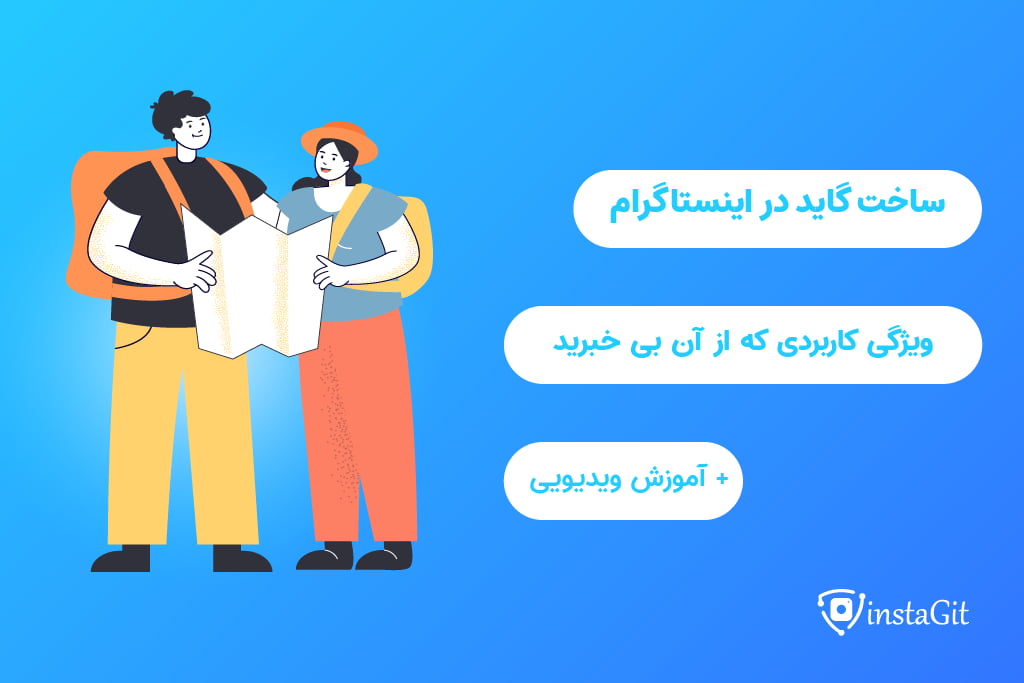
نظرات کاربران
به گفتگوی ما بپیوندید و نظر خود را با ما در میان بگذارید
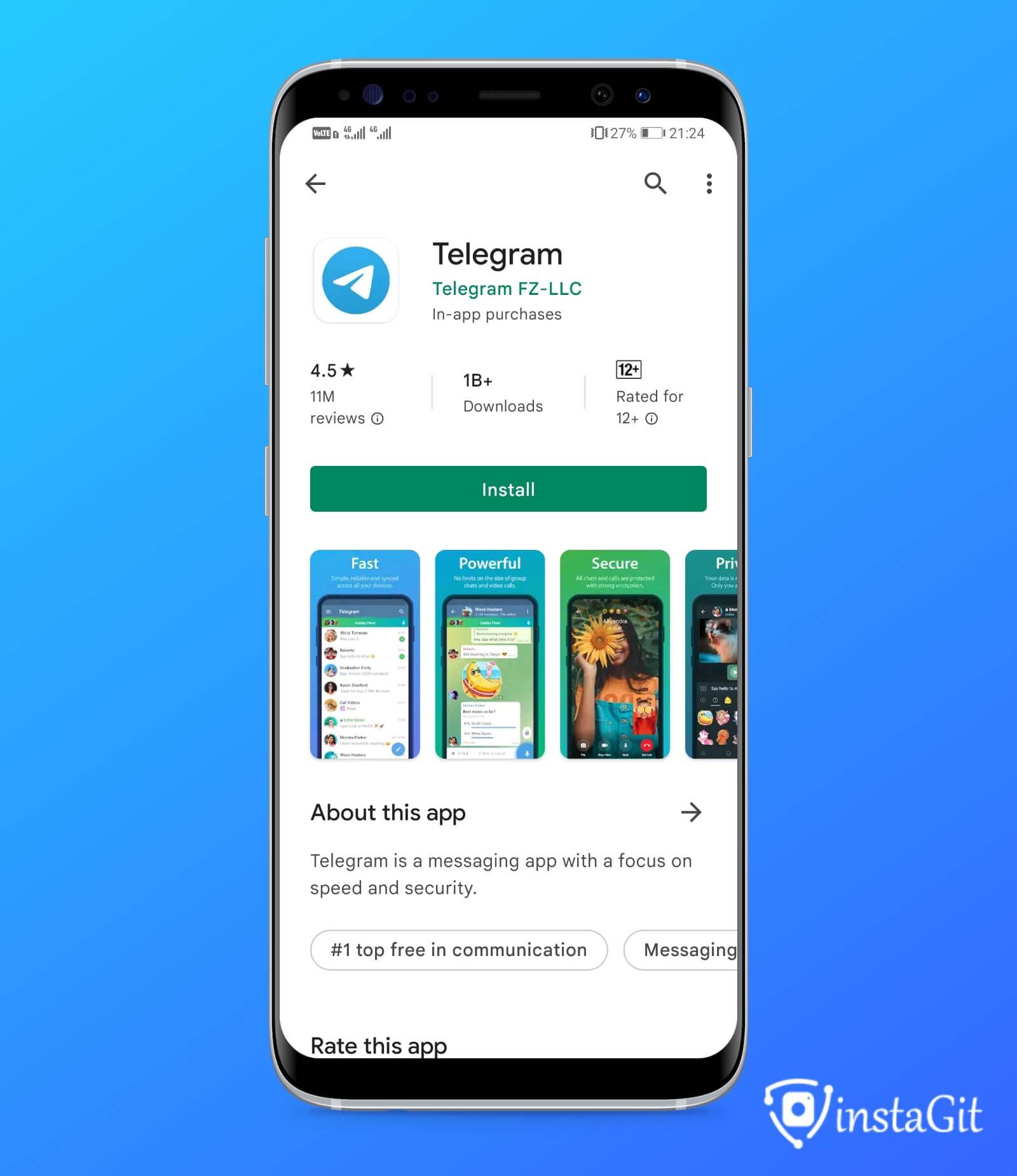
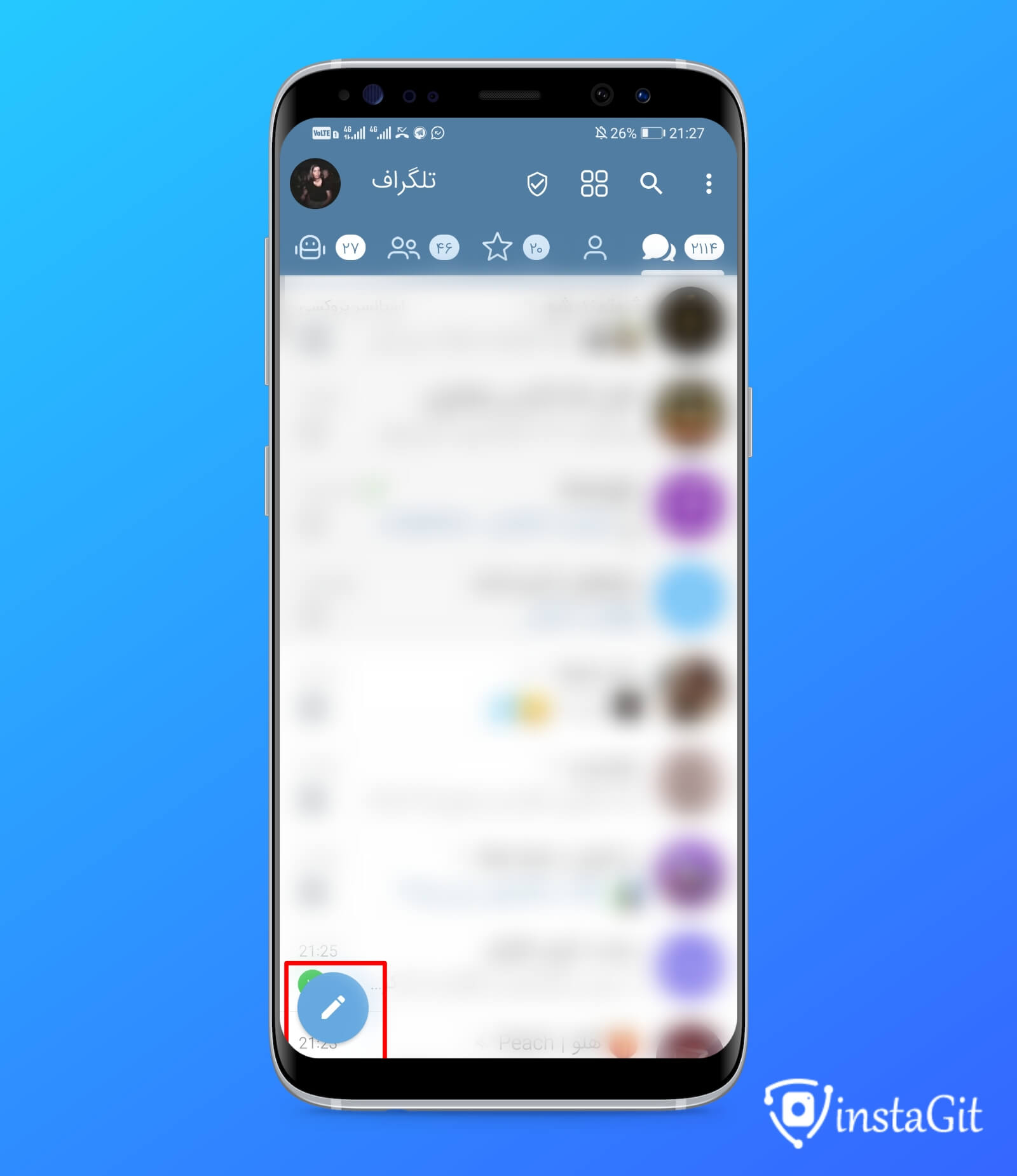
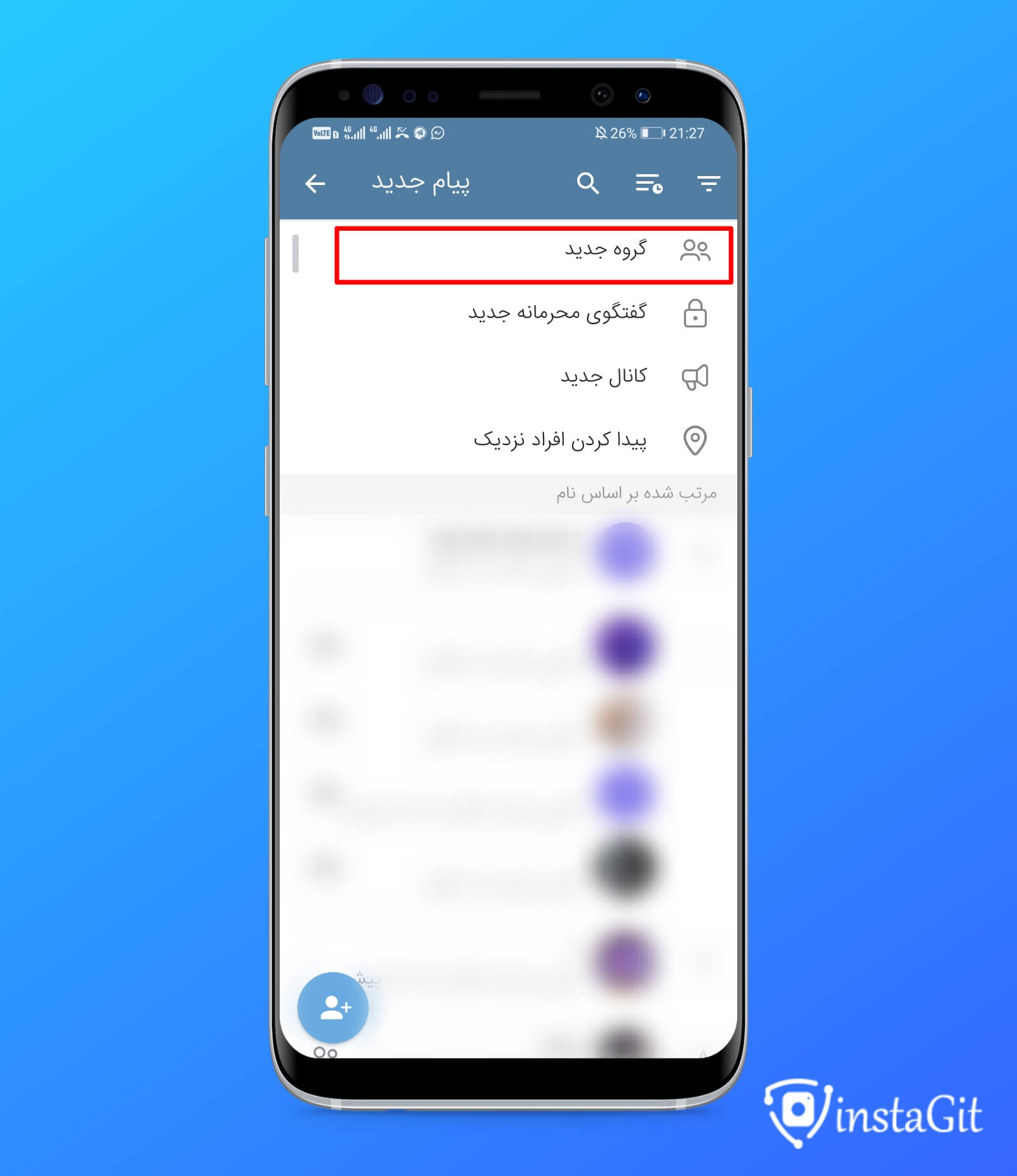
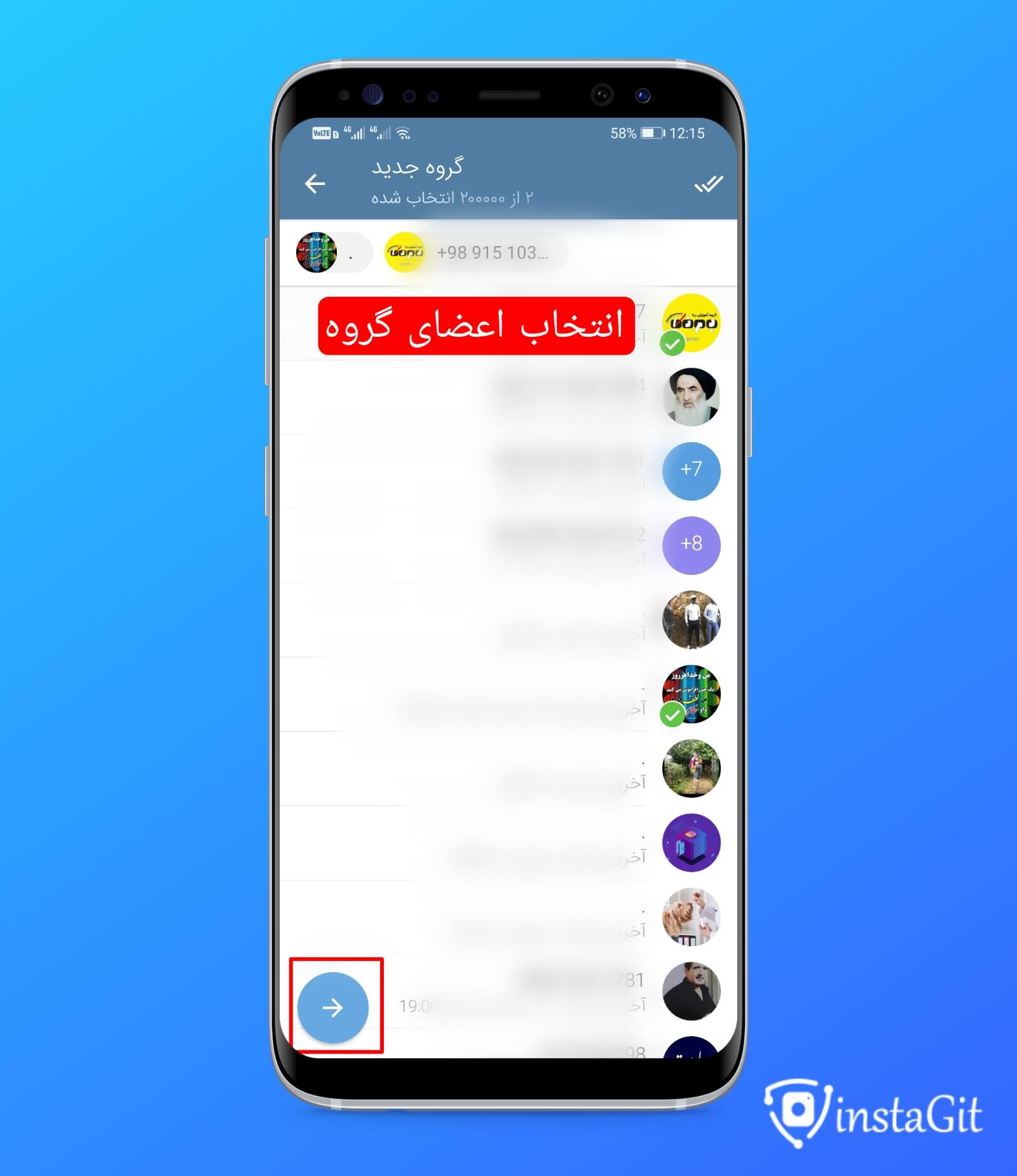
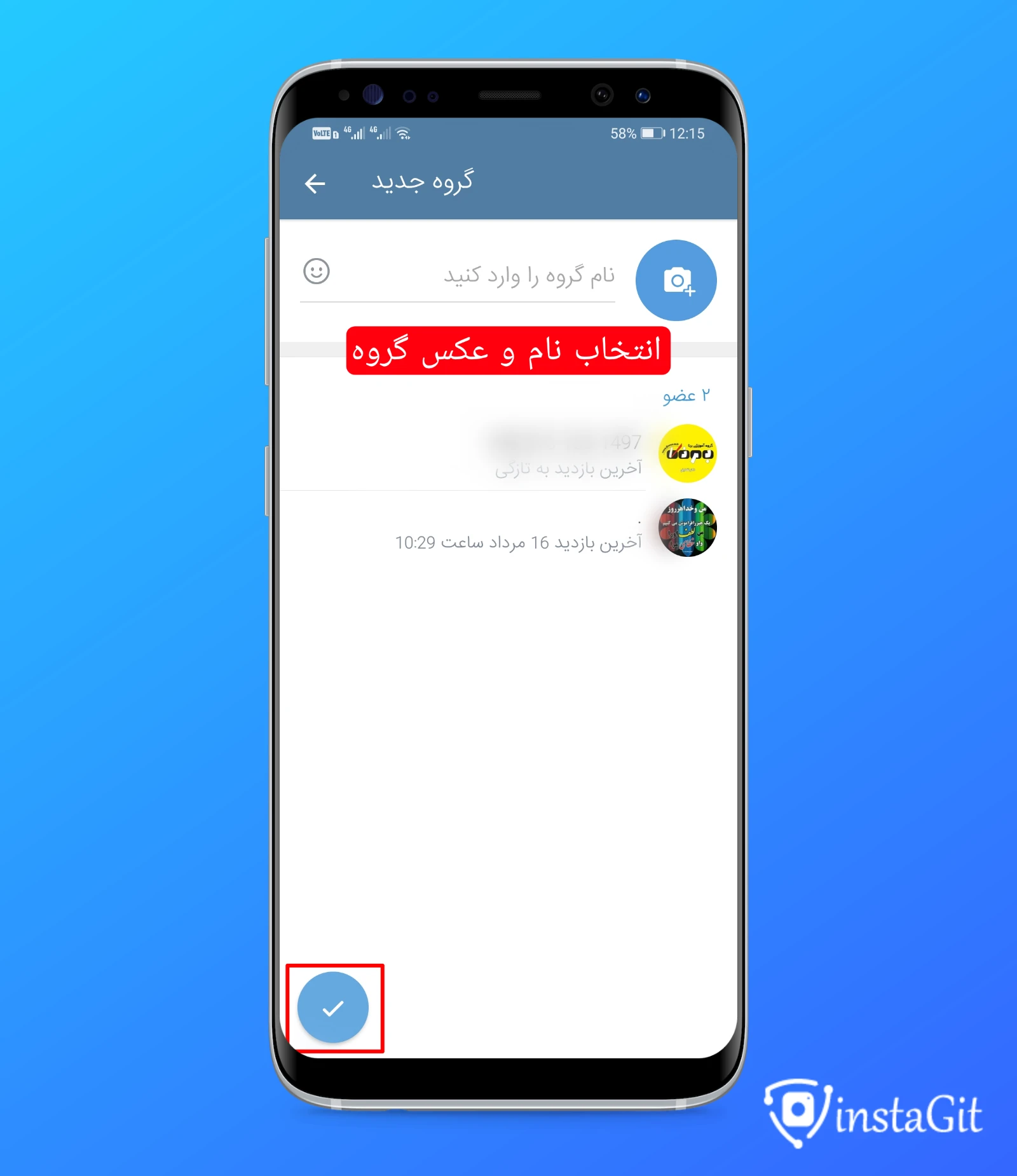
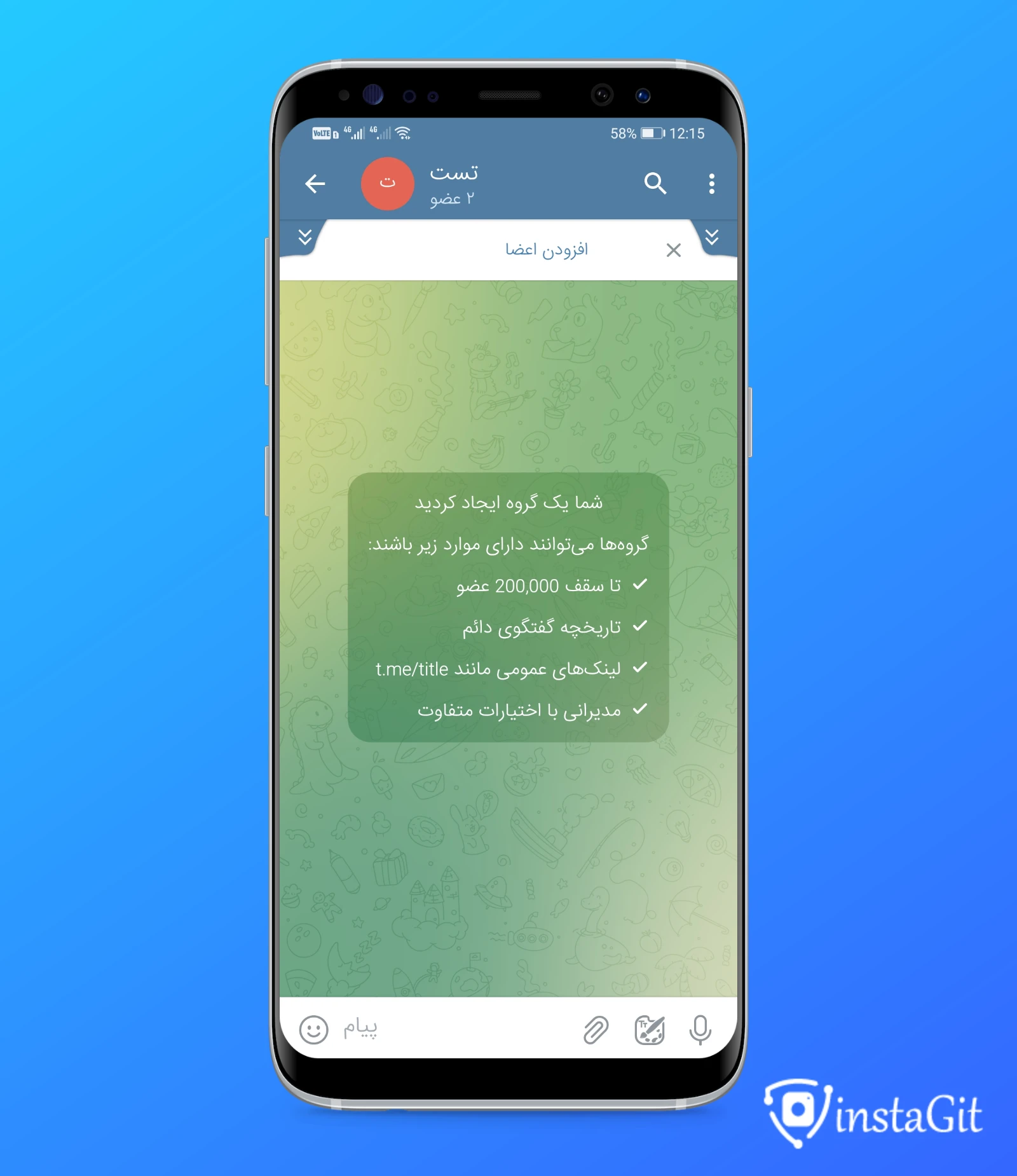
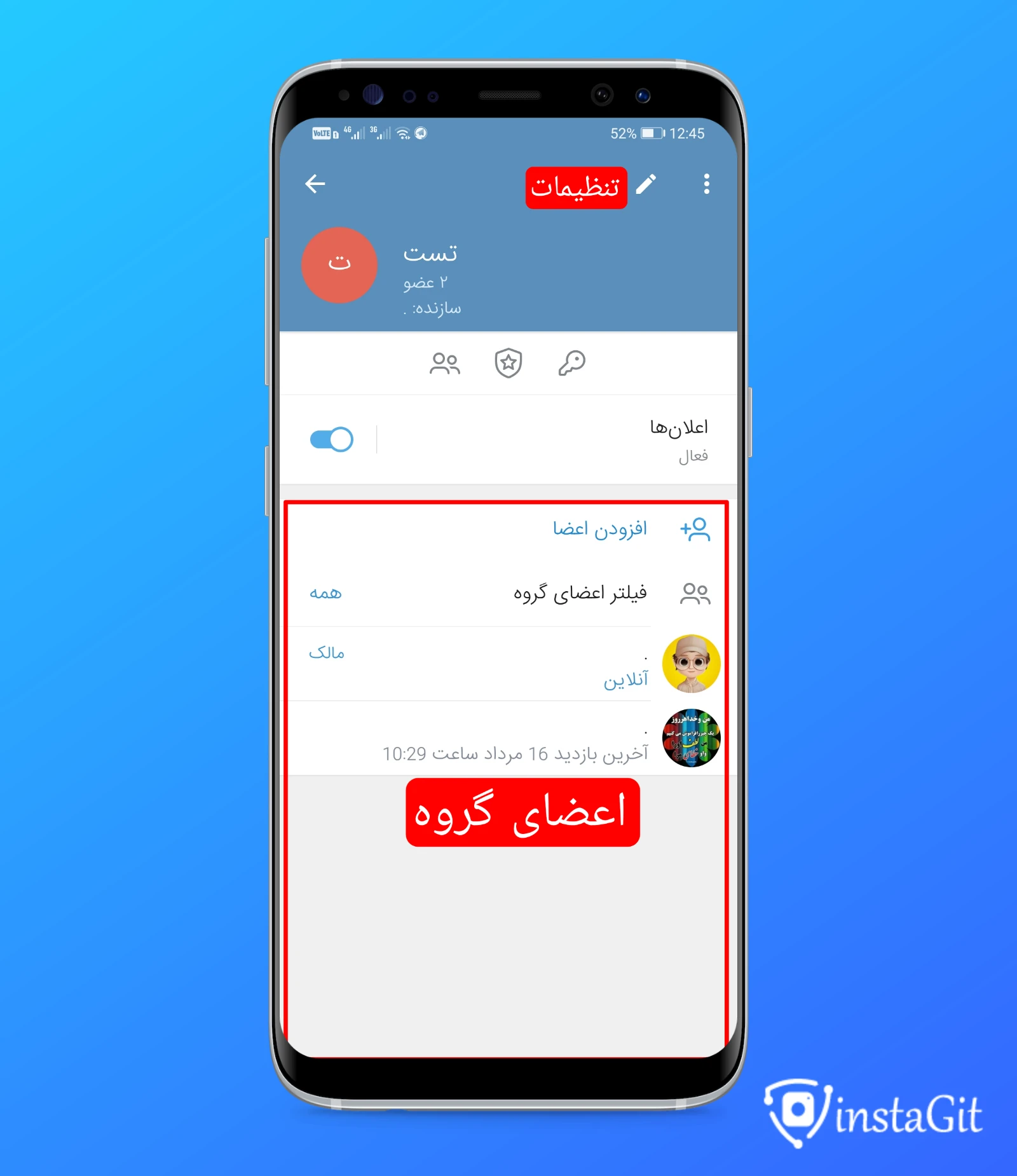
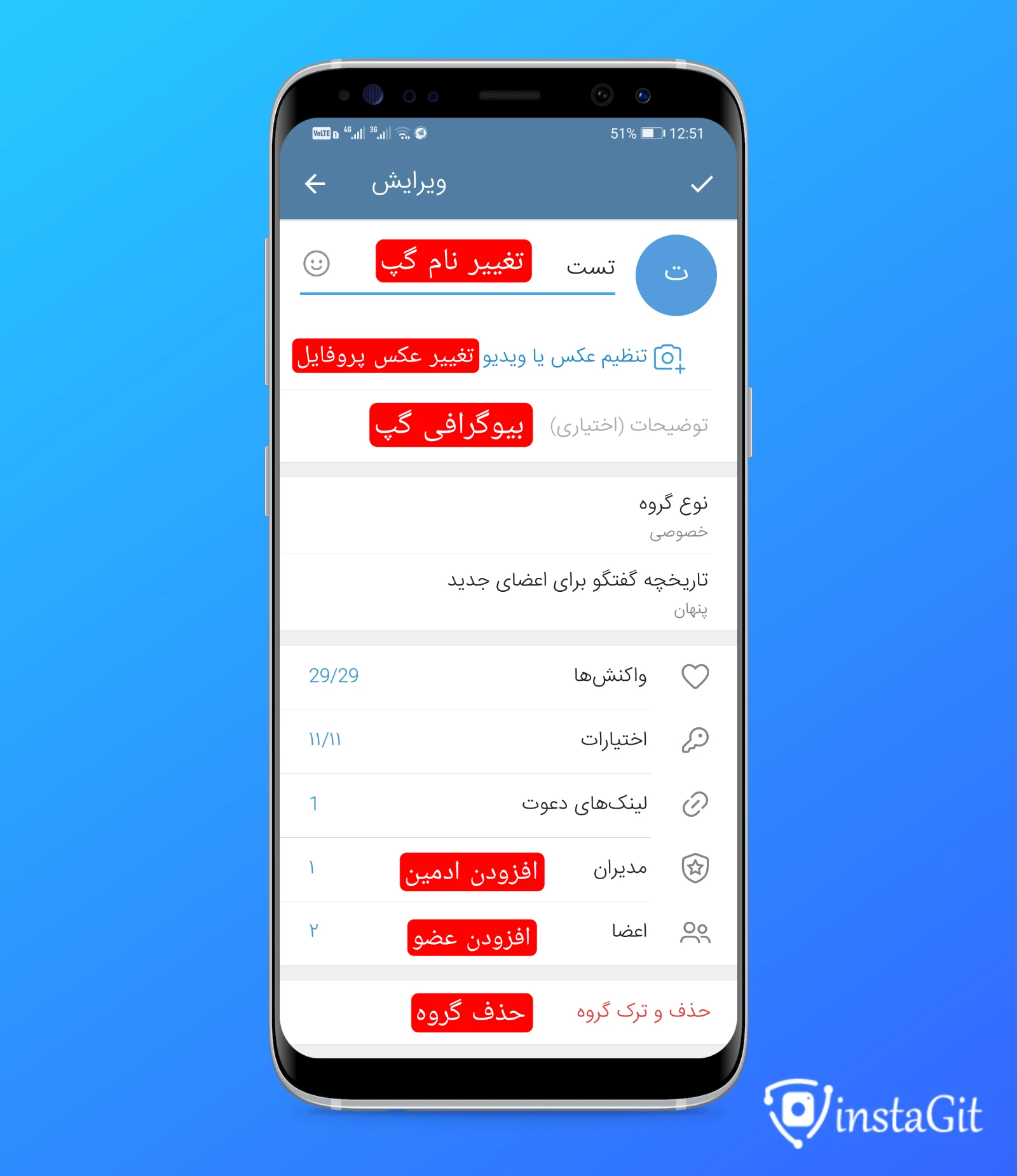
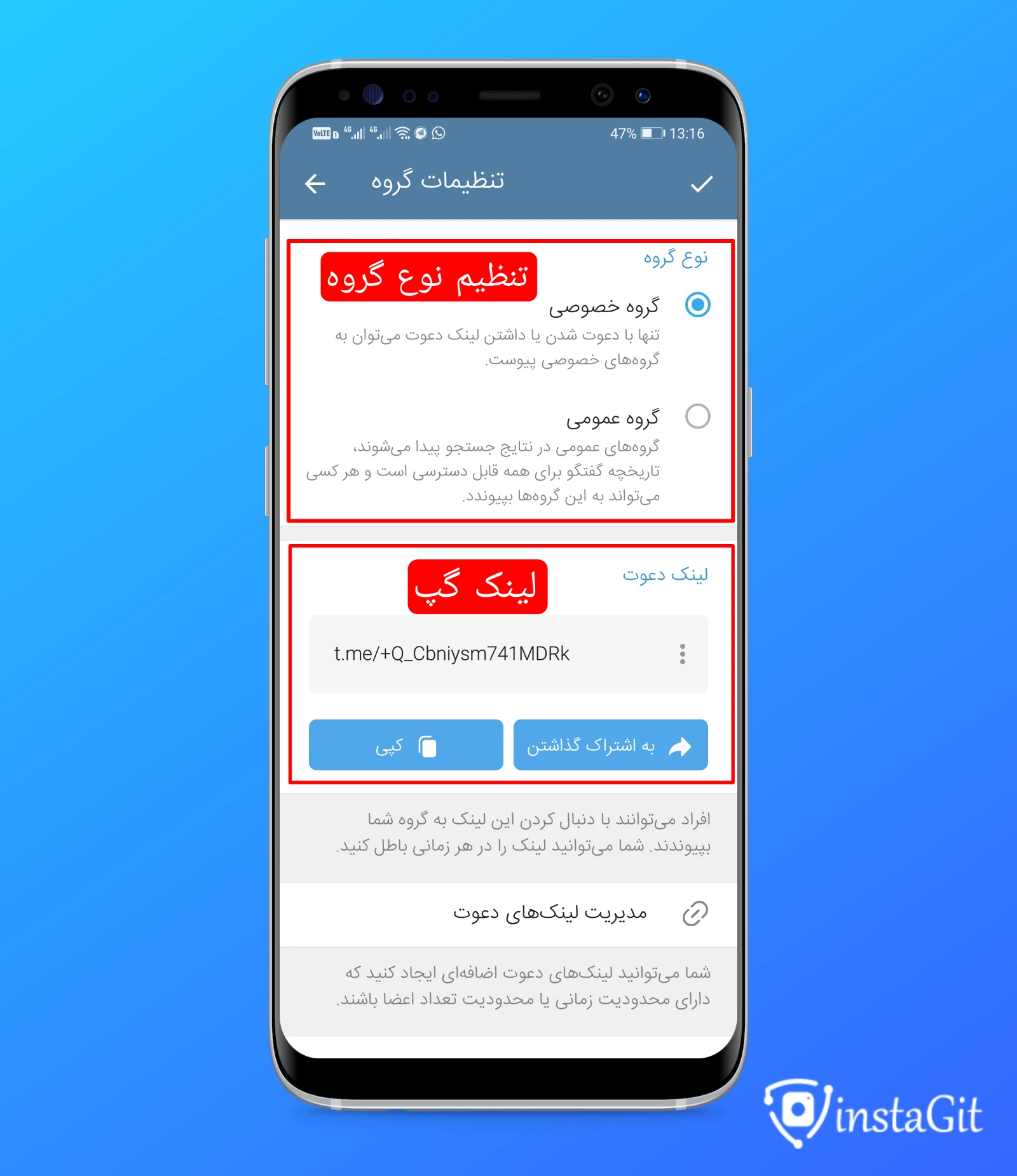
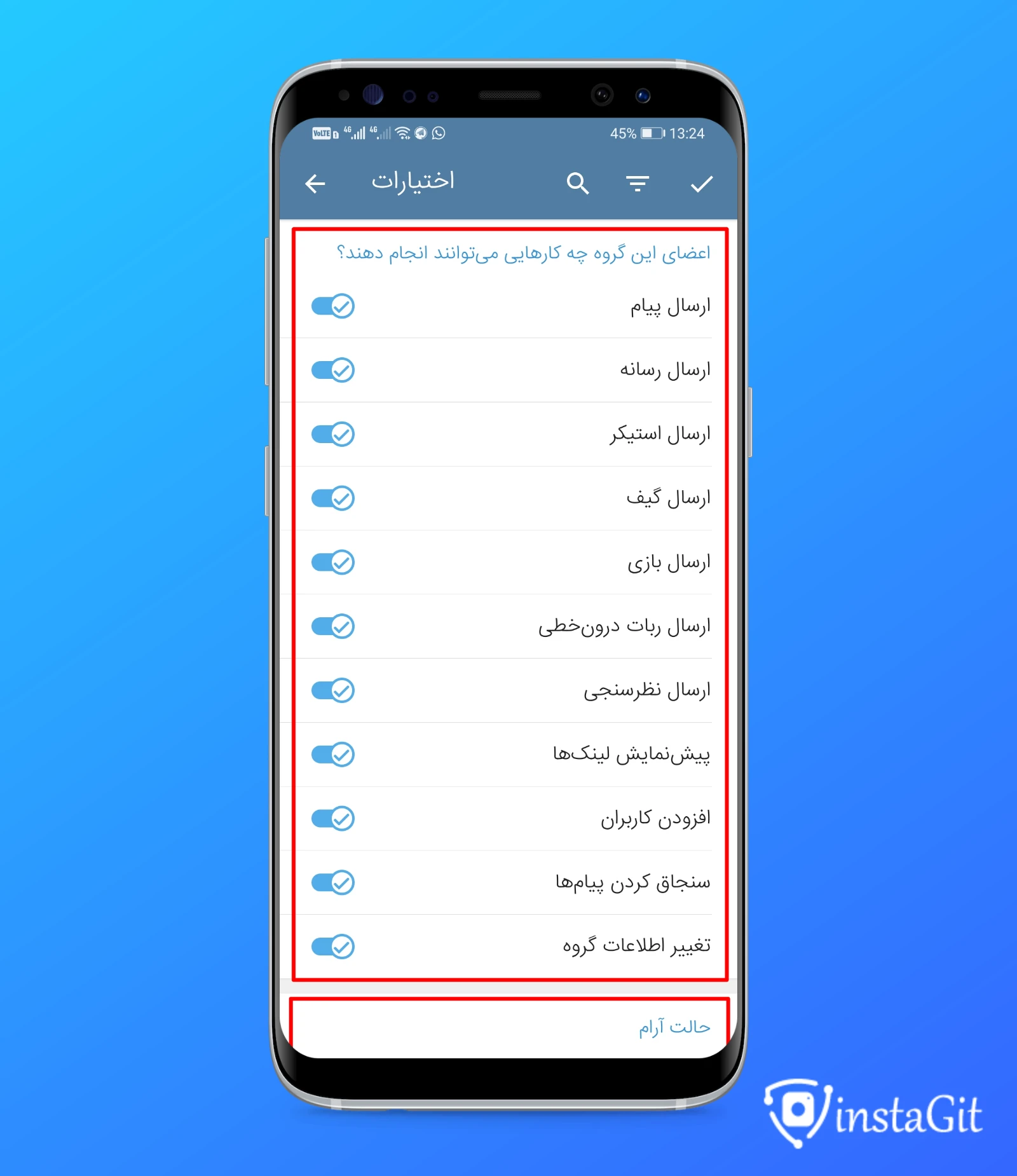
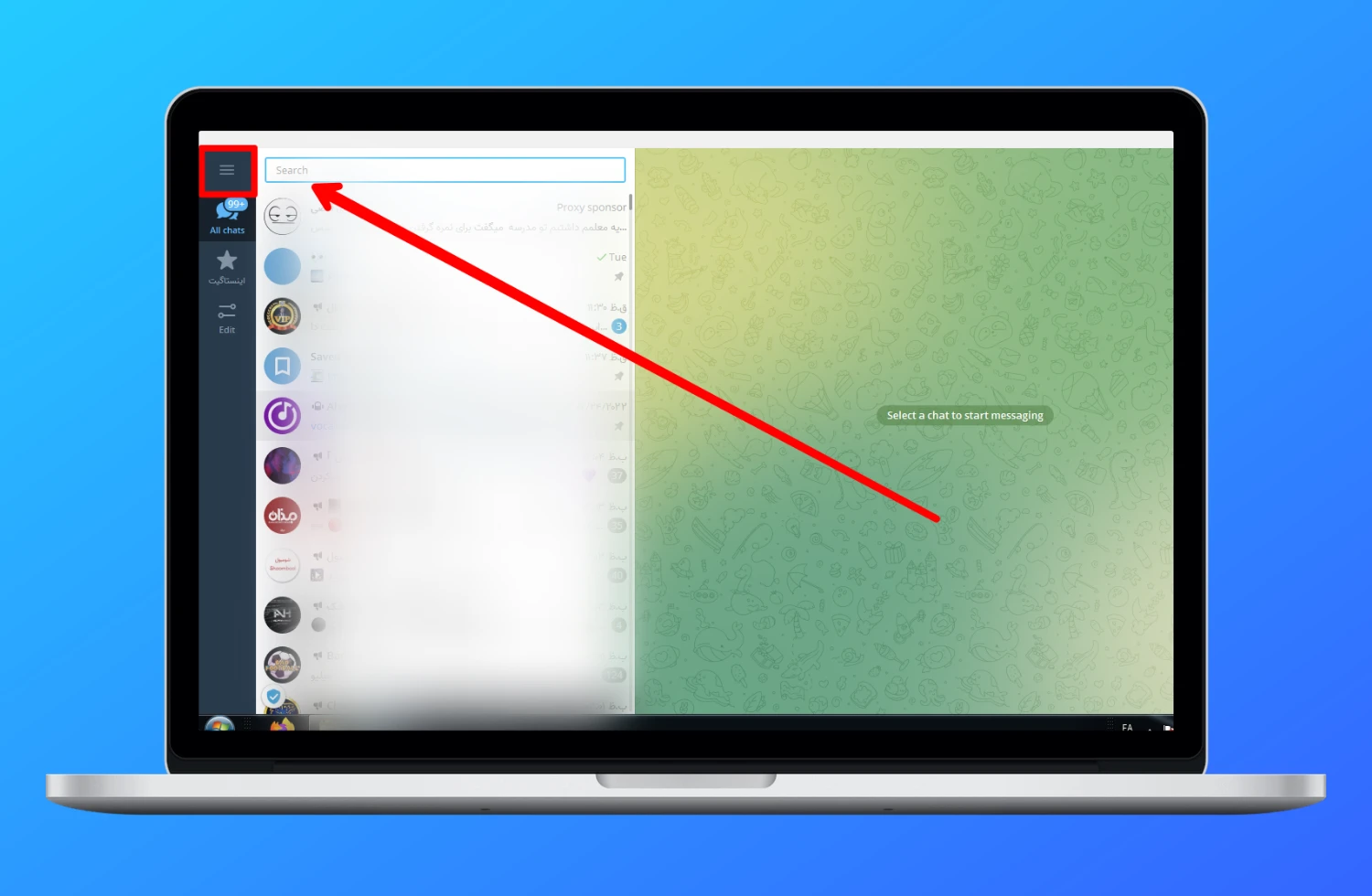
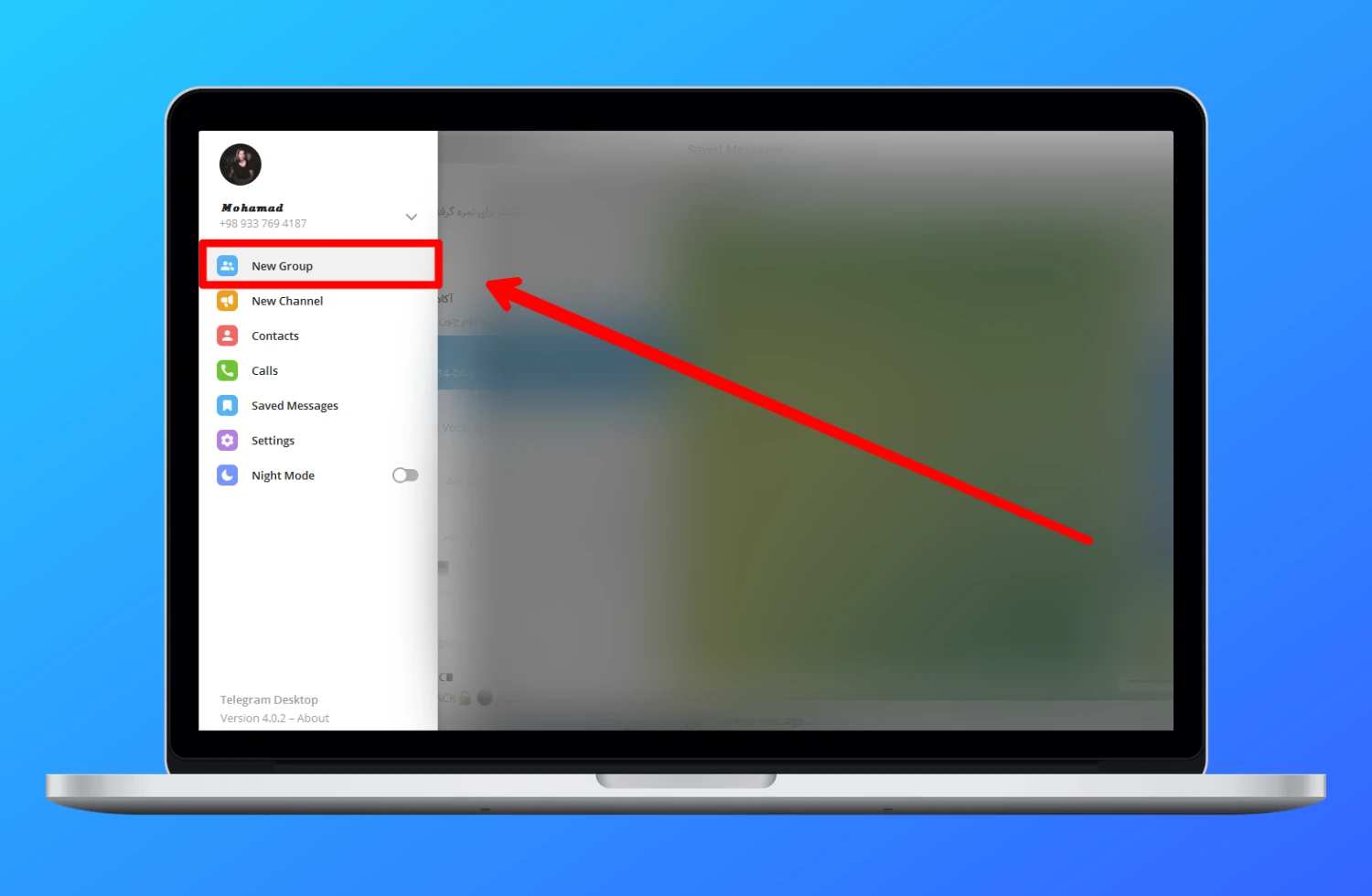
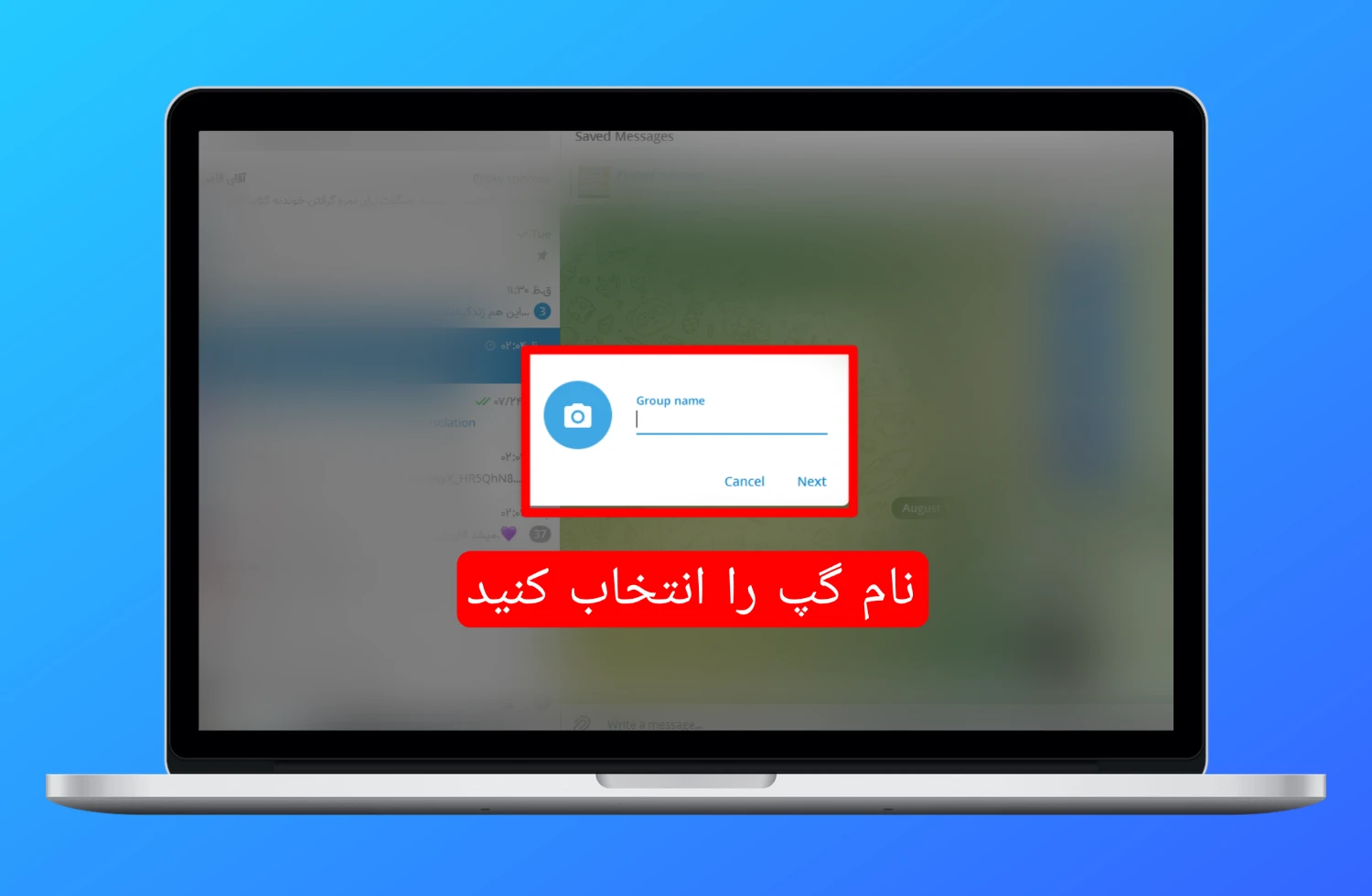


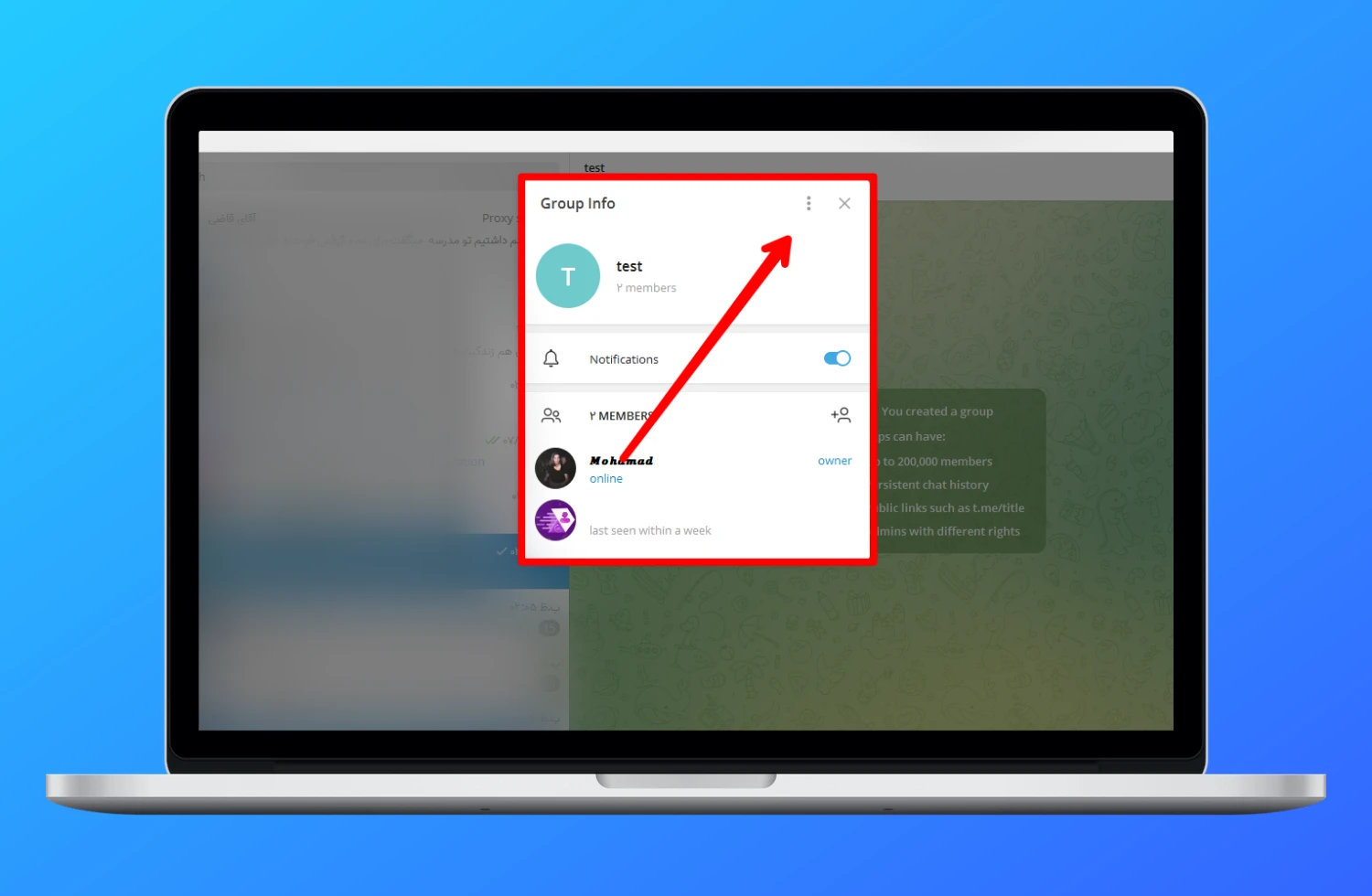
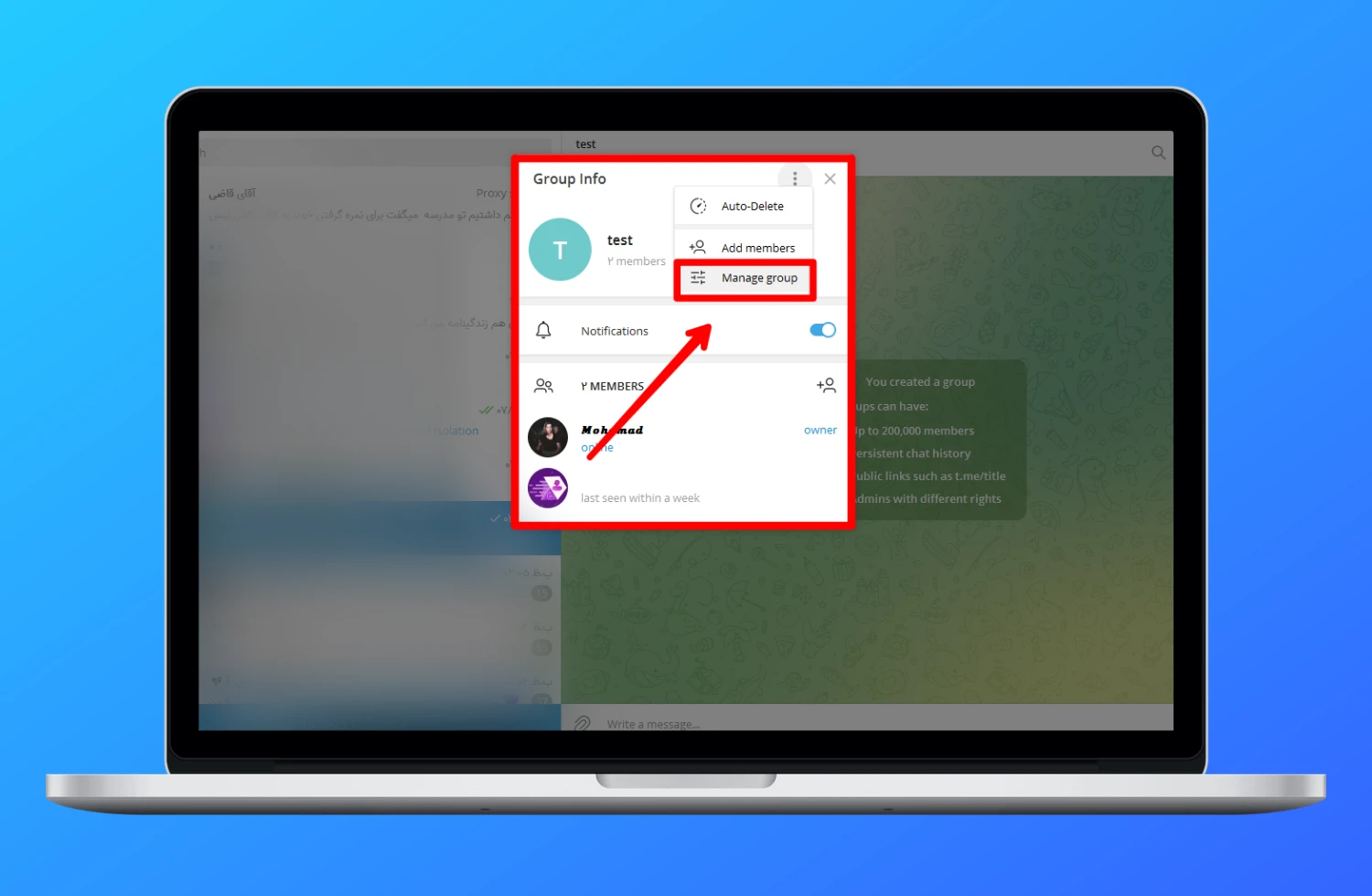
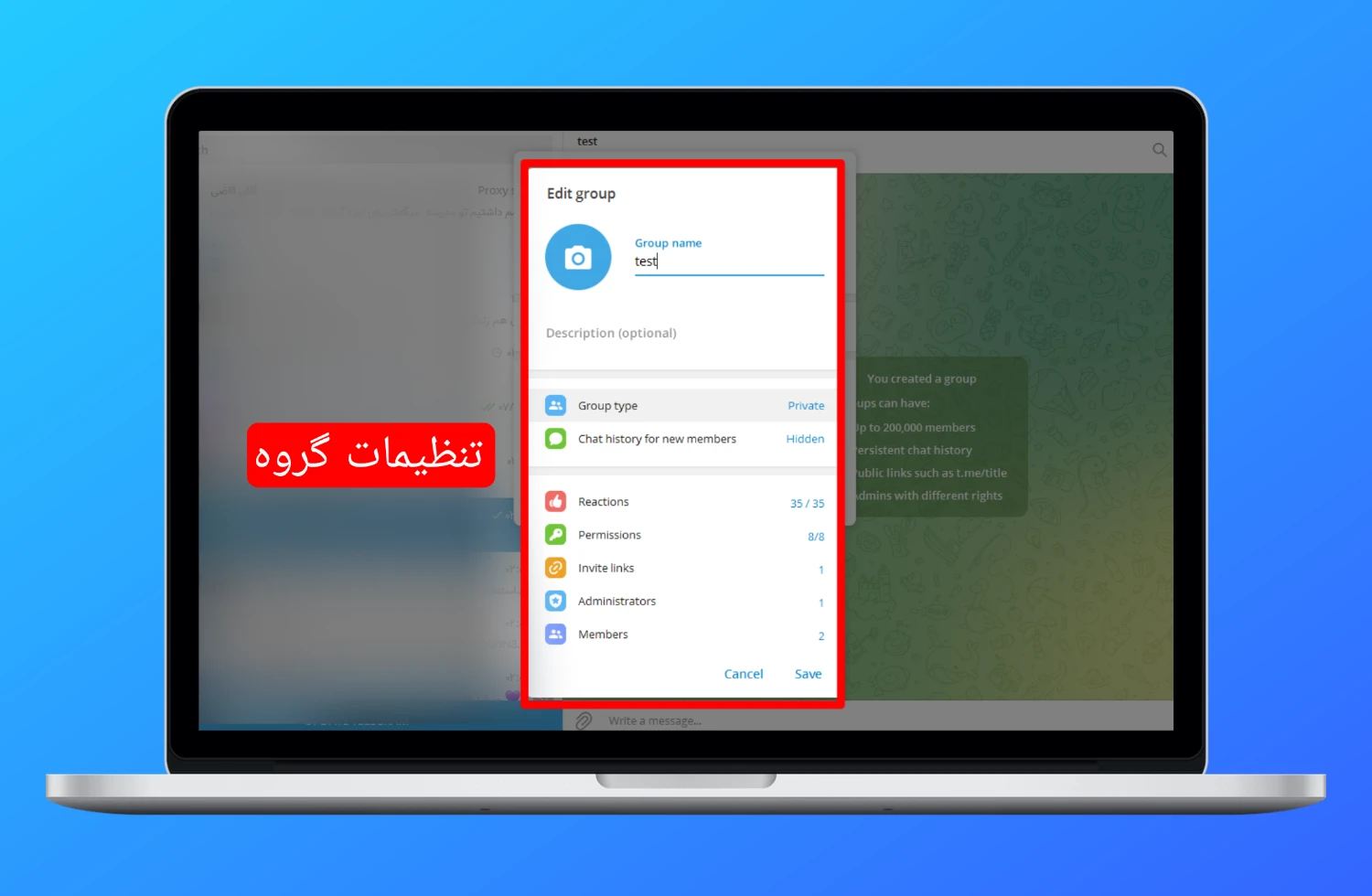
کامل ترین آموزشی بود که در مورد ایجاد گروه در تلگرام دیدم خیلی ممنونم از سایت خوب تون.
سلام علی جان خیلی ممنونم از توجه تون.